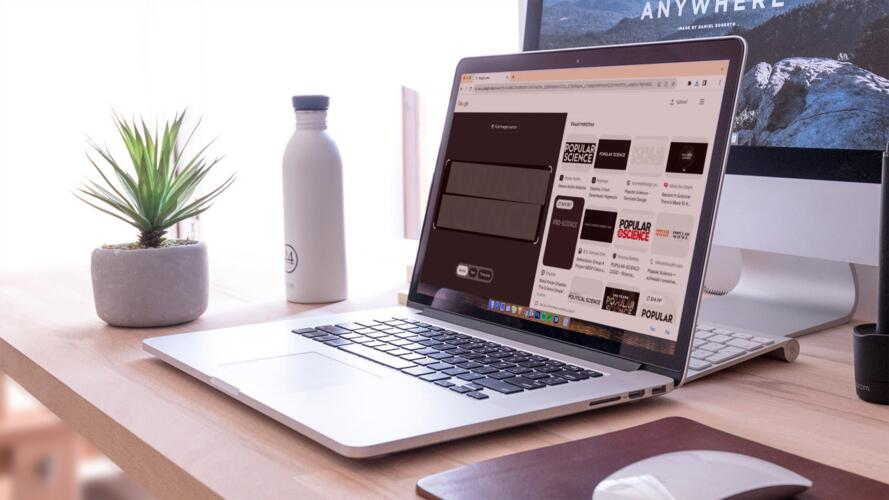تُعد معرفة طريقة إجراء بحث عكسي عن الصور مهارة مفيدة حقاً. تسمَّى هذه التقنية أحياناً "البحث عن مصدر الصورة"؛ إذ تسمح لك باستخدام صورة من معرض الصور المحفوظة على جهازك أو لقطة شاشة أو رابط لصورة ما لمعرفة مكان استخدامها على الإنترنت.
ربما سمعت عن هذه التقنية فيما يتعلق باستخدامها في البحث عن الصور من خلال محرك البحث جوجل؛ لكن محرك البحث الشهير هذا ليس الخيار الوحيد الذي يقدم هذه الميزة بل يوجد العديد من المنصات الأخرى التي يمكنك استخدامها مجاناً على هاتفك أو جهازك اللوحي أو حاسوبك. ستعتمد دقة أداة البحث العكسي عن الصور على ما تبحث عنه؛ لذلك من المستحسن تجربة هذه الخيارات جميعها لمقارنة النتائج.
يُعد البحث العكسي عن الصور طريقة جيدة للعثور على صور مشابهة لتلك الموجودة لديك بالفعل، أو للحصول على نسخ ذات جودة أفضل. ربما ترغب أيضاً في العثور على النسخة الأصلية لصورة أو عمل فني رقمي، أو التأكد من عدم استخدام أي شخص للمحتوى الذي تملكه دون إذنك.
البحث بوساطة صورة على محرك البحث جوجل

يتيح محرك البحث جوجل إمكانية إرسال الصورة من خلال عدة طرائق. مهما كانت الطريقة التي تختارها، سوف تحصل عادةً على مجموعة من الصور المطابقة تماماً للصورة التي أرسلتها، بالإضافة إلى صور أخرى تبدو مشابهة لها. إجمالاً، يمكن لمحرك البحث جوجل تحديد محتوى الصورة أيضاً، ومن ثَمّ؛ يمكن أن تظهر نتائج نصية متعلقة بالمحتوى الموجود في الصورة. على سبيل المثال؛ إذا كانت الصورة تحتوي على شعار، فربما يظهر موقع الشركة المرتبطة بهذا الشعار على الإنترنت، أو إذا كانت تحتوي على نبات، فربما يظهر لك اسم النبات ومعلومات حول نوعه.
- من نسخة المتصفح على جهاز الكمبيوتر أو على الهاتف المحمول، توجه إلى موقع صور جوجل (Google Images).
- انقر على زر البحث بالصورة (search by image)، الذي يظهر على شكل كاميرا ملونة.
- أرسل الصورة.
- في نسخة المتصفح على جهاز الكمبيوتر، يمكنك سحب صورة من نافذة أخرى أو تحميل ملف من جهاز الكمبيوتر أو لصق رابط للصورة التي تريد البحث عنها.
- أما في نسخة المتصفح على الهاتف المحمول، يمكنك التقاط صورة بوساطة الكاميرا أو النقر على أيقونة الصورة الموجودة على يسار زر البحث لاختيار صورة من هاتفك. بمجرد رفع الصورة، سيعرض لك محرك البحث جوجل النتائج المتعلقة بها.
- (اختياري) للعثور على نتائج مطابقة تماماً للصورة من نسخة المتصفح على جهاز الكمبيوتر، انقر على زر العثور على مصدر الصورة (Find image source). للوصول إلى الأداة نفسها من الهاتف المحمول، انقر على زر مصدر الصورة (image source button) في الجزء السفلي الأيمن الذي يظهر على شكل أيقونة تشبه عدسة صغيرة مكبرة وكرة أرضية. سترى على الفور قائمة بالصور المتطابقة، بالإضافة إلى دقة كل صورة والموقع الذي نُشرت فيه. يُعد هذا مفيداً للغاية إذا كنت ترغب في معرفة مكان نشر الصورة لأول مرة أو للحصول عليها بحجم آخر أو جودة مختلفة.
اقرأ أيضاً: تعرّف إلى ميزة مكتبة الصور المشتركة الجديدة من آي أو إس
طريقة البحث العكسي عن الصور على محرك البحث بينغ (Bing)
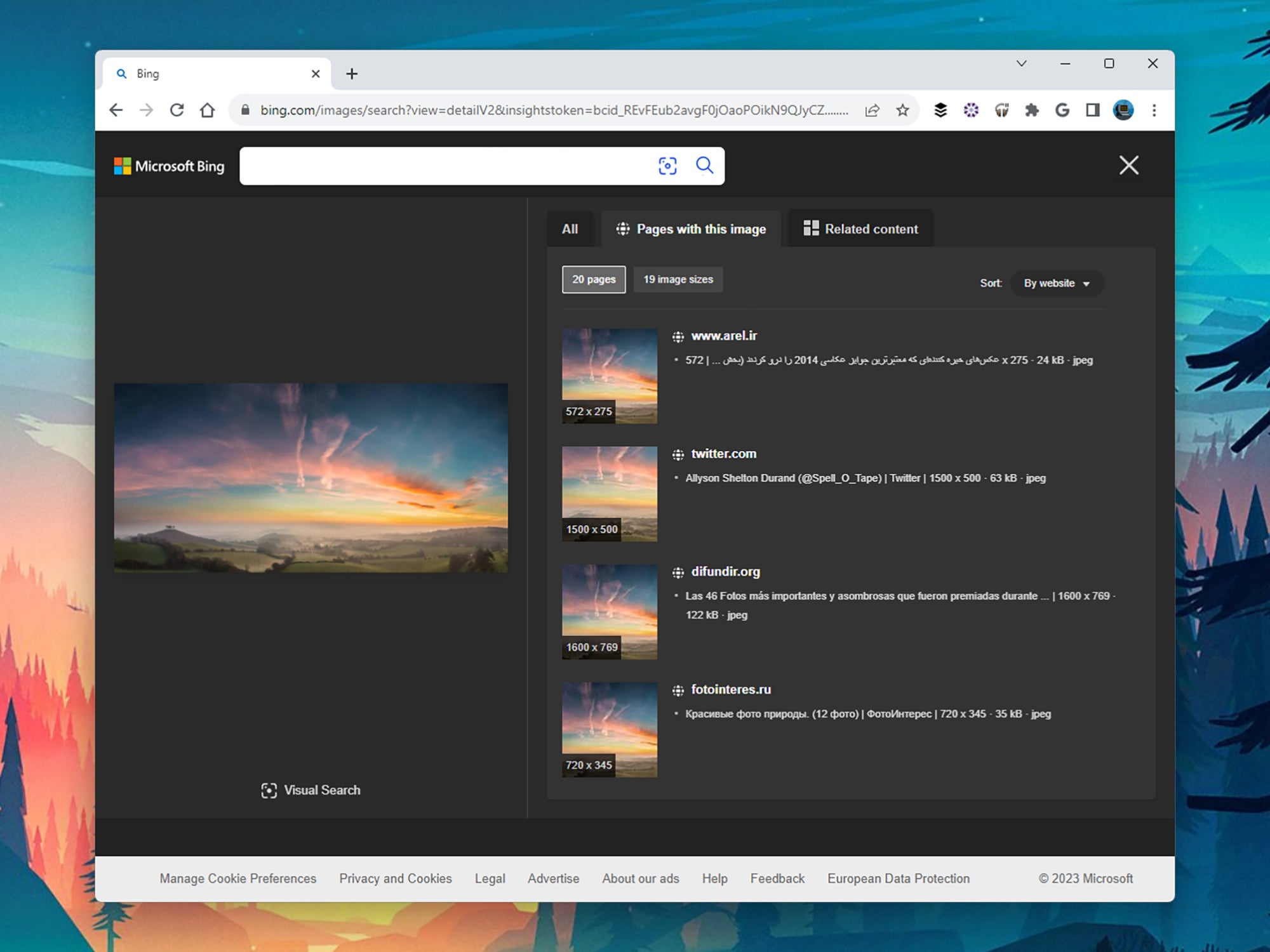
إذا كنت ترغب في إجراء بحث عكسي عن الصور على منصة أخرى غير منصة جوجل، فإن محرك البحث التابع لشركة مايكروسوفت يمكنه إنجاز المهمة بفعالية، ناهيك بأنه يصنف النتائج لتسهيل عملية التصفح.
- افتح محرك البحث بينغ (Bing) في متصفح جهاز الكمبيوتر أو الهاتف المحمول، ثم انقر على أيقونة الكاميرا المربعة الموجودة على يمين مربع البحث.
- أرسل الصورة.
- من خلال نسخة المتصفح على جهاز الكمبيوتر، يمكنك سحب صورة إلى النافذة أو اختيار صورة من ملفات الصور الموجودة على جهاز الكمبيوتر أو إدخال رابط للصورة التي تبحث عنها.
- أما على الهاتف المحمول، يمكنك التقاط صورة بوساطة كاميرا الهاتف أو اختيار صورة محفوظة مسبقاً في ذاكرة تخزين الهاتف عن طريق النقر على أيقونة الصورة في الزاوية اليسرى السفلية من الشاشة.
- سيقدم لك محرك البحث بينغ على الفور قائمة بالصور المتطابقة، بحيث تكون مقسمة إلى 3 فئات؛ لكن ربما لا تظهر النتائج جميعها، وذلك بحسب الصورة التي استخدمتها.
- صفحات بهذه الصورة (Pages with this image): هذه النتائج المطابقة تماماً للصورة التي تبحث عنها.
- محتوى ذو صلة (Related content): هي أنواع الصور المشابهة للصورة التي تبحث عنها.
- التسوق للبحث عن المنتجات المماثلة (Shop for similar): هي العناصر الموجودة على مواقع البيع بالتجزئة والتي تتطابق على نحو كبير مع الصورة التي استخدمتها. تُعد هذه الفئة مفيدة إذا كنت تتسوق لشراء قميص أو حذاء، على سبيل المثال.
- (اختياري) لفرز نتائج البحث العكسي عن الصور، انتقل إلى قسم الصفحات التي تحتوي على هذه الصورة (Pages with this image). يوجد خياران في هذه اللوحة؛ أحدهما يحدد عدد صفحات الصور المطابقة التي عثر عليها محرك البحث بينغ، والآخر يحدد عدد أحجام الصور المتاحة. انقر على زر الصفحات (pages button) لرؤية الروابط الفردية المدرجة بالترتيب. يمكنك أيضاً النقر على زر حجم الصورة (image size button) لرؤية النتائج المطابقة مرتبة حسب الدقة بواحدة البيكسل.
اقرأ أيضاً: كيف تحدد جميع الصور على هاتفك بسرعة؟
طريقة البحث العكسي عن الصور باستخدام محرك البحث تين آي (TinEye)
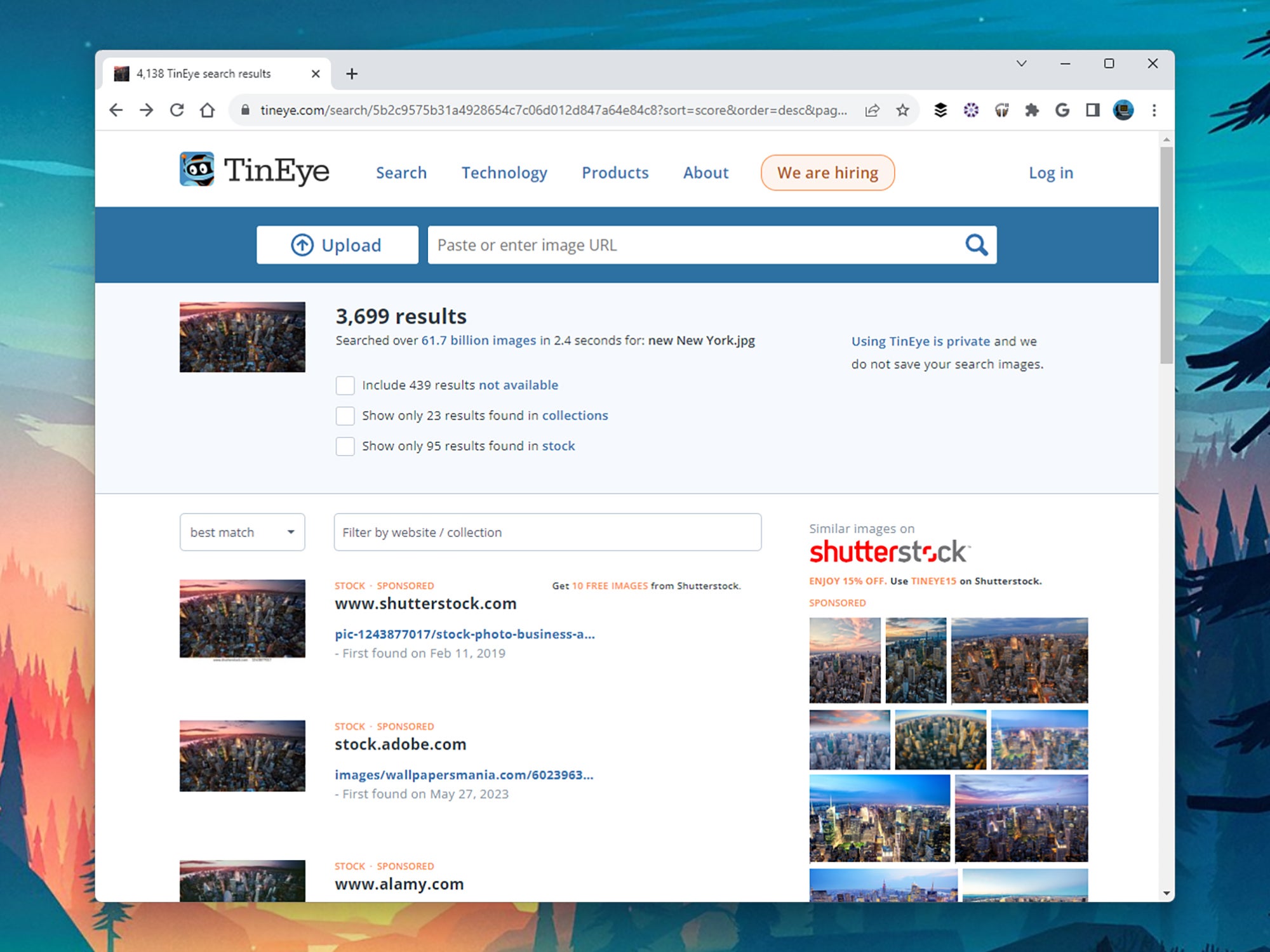
يُعد محرك البحث تين آي (TinEye) إحدى الأدوات الأخرى المفيدة للبحث العكسي عن الصور. على غرار محركَيّ البحث جوجل وبينغ، يمكنك الوصول إلى مربع البحث في محرك البحث تين آي عبر متصفح جهاز الكمبيوتر أو الهاتف المحمول. يمكنك أيضاً توفير عناء الكتابة عن طريق تثبيت الإضافة التابعة لهذه المنصة؛ التي تتوفر لمتصفحات كروم (Chrome) وفايرفوكس (Firefox) وإيدج (Edge) وأوبرا (Opera).
- اضغط على زر رفع (Upload) لاختيار صورة من هاتفك أو من جهاز الكمبيوتر، أو أدخل رابط الصورة في المربع. ستظهر على الفور مجموعة من النتائج المطابقة للصورة التي استخدمتها. إلى جانب كل واحدة منها، سترى تاريخ نشر الصورة لأول مرة، بالإضافة إلى دقتها.
- (اختياري) يمكنك فرز النتائج باستخدام القائمة المنسدلة الموجودة أعلى القائمة. ستتمكن من تصنيف الصور حسب التاريخ أو الحجم أو أفضل تطابق.
- (اختياري) يمكنك تحسين نتائج البحث باستخدام خانات الاختيار الموجودة في الجزء العلوي. ستتمكن من تصفية النتائج حسب الصور التي حُذفت مؤخراً من شبكة الإنترنت ولم تعد متوفرة، والصور المخزنة في مواقع شركات الصور الفوتوغرافية (وهي مفيدة إذا كنت تريد الحصول على ترخيص لصورة ما)، والصور التي تشكل جزءاً من مجموعات (أي مجموعات صور مشابهة أخرى). إذا كنت تحاول معرفة تاريخ نشر الصورة لأول مرة، فإن الخيار الأخير يمكن أن يكون مفيداً؛ إذ ربما تكون الصورة التي تبحث عنها نُشرت ضمن مجموعة تحتوي على صور مشابهة أخرى.
اقرأ أيضاً: 5 تطبيقات مميزة لتعديل الصور على هاتفك الذكي
إجمالاً، يُعد البحث العكسي عن الصور آمناً إلى حد كبير.
عند إرسال صورة لإجراء عملية البحث العكسي، تستخدم محركات البحث مثل جوجل وبينغ، خوارزمياتها لتحليل الملف والعثور على صور أخرى مشابهة على الإنترنت. لتنفيذ هذه العملية، تحتاج هذه المنصات إلى تخزين الصورة لفترة زمنية محدودة في أثناء معالجتها.
على سبيل المثال؛ إن شروط خدمة محرك البحث جوجل غامضة لدرجة أنها لا تحدد بالضبط المدة التي تخزن فيها الصور، التي تستخدمها لإجراء عملية البحث العكسي. وعلى الرغم من ذلك، وفقاً للوحة رسائل المجتمع الرسمية للشركة؛ فإنها تحتفظ بنسخة من الصور لمدة أسبوع تقريباً لكن هذه النسخة لا تُفهرس بوساطة محرك البحث جوجل ولا يمكن الوصول إليها إلا إذا كان لديك رابط الملف. بعد ذلك، تُحذف الصورة نهائياً.
وفقاً لهذه المعلومات؛ يُعد البحث العكسي عن الصور آمناً إلى حد ما، على الأقل في حال استخدام محرك البحث جوجل، وعلى الرغم من ذلك يجب توخي الحذر. فكر جيداً قبل البحث عن الصور الحساسة، حتى إذا كنت تثق في المنصة؛ إذ إنه من الممكن أن يتعرض اتصالك للاختراق دون علمك؛ ما يعني قدرة المتسللين على اعتراض الملفات التي ترفعها على الإنترنت.
وبالنسبة إلى المنصات الأخرى، تأكد من قراءة شروط الخدمة قبل إرسال الصور التي لا ترغب في نشرها على الإنترنت.